Løs: OnePlus 10 Pro-skjermflimmerproblem
Miscellanea / / May 07, 2022
OnePlus-enheter er uten tvil en av de beste Android-smarttelefonene på markedet for tiden. Enten du vurderer ytelsen, kameraet eller funksjonene, har OnePlus så langt vært vellykket med å gi en tilfredsstillende service til alle sine kunder. Det er imidlertid ingen nyhet at OnePlus 10 Pro-brukere har problemer med skjermflimmer som har vært ganske regelmessige.
Tidligere hadde OnePlus 9 Pro en tøff tid der kunder vedvarende led av problemet med skjermflimmer. Og nå ser det ut til at det samme problemet påvirker brukeropplevelsen på OnePlus 10 Pro også. Med det sagt, er det ennå ikke utgitt noen offisiell oppdatering for å fikse dette problemet. Men i dag skal vi se på noen av triksene som har hjulpet mange brukere med å overvinne problemet. Disse er alle generelle løsninger og kan derfor utføres hjemmefra. Så la oss komme i gang.

Sideinnhold
-
Løs: OnePlus 10 Pro-skjermflimmerproblem
- 1. Start enheten på nytt
- 2. Endre oppdateringsfrekvensen
- 3. Deaktiver automatisk lysstyrke
- 4. Aktiver utviklermodus
- 5. Oppdater alle utdaterte apper
- 6. Oppdater systemprogramvaren
- 7. Gå for Factory Reset
- Konklusjon
Løs: OnePlus 10 Pro-skjermflimmerproblem
For å komme opp med disse rettelsene har vi gått gjennom mange triks for å finne ut kun de ekte. Og som sådan har vi lagt ut noen av dem som er mye mer sannsynlig å hjelpe deg med å løse problemet med skjermflimmer på OnePlus 10 Pro.
1. Start enheten på nytt
Selvfølgelig er det et must å starte med den universelle løsningen. Hvis det ikke er noe som ofte bekymrer deg, er sjansen stor for at det kan skje på grunn av en midlertidig feil. I så fall må omstart av OnePlus 10 Pro ha vært ditt førstevalg. Hvis det bare er en normal feil, vil det å starte en ny økt etter omstart til slutt løse problemet. Men hvis det ikke er det, kan du vurdere å gå til våre neste rettelser på denne listen.
2. Endre oppdateringsfrekvensen
Dette er nok en løsning som har vist seg å være så effektiv for mange brukere. Hvis du stadig har problemer med skjermflimmerproblemet, kan du vurdere å endre oppdateringsfrekvensen på skjermen for å sjekke om den fungerer. Slik gjør du det:
- Gå til enhetsinnstillinger.

- Klikk på fanen "Visning og lysstyrke".
- Trykk nå på Oppdateringsfrekvens.

- Som standard vil den være satt til Høy, dvs. 90Hz. Bare senk den til standard, dvs. 60Hz, og sjekk om det løser problemet.
Selv om det kan virke som en litt udefinert opplevelse etter å ha brukt en oppdateringsfrekvens på 90 Hz, er det fortsatt verdt det så lenge det forhindrer slike irriterende flimringsproblemer.
3. Deaktiver automatisk lysstyrke
Siden skjermflimmerproblemet stort sett ser ut til å være relatert til skjermens lysstyrke, kan det være nyttig å deaktivere automatisk lysstyrke. Selv om det ikke er garantert å hjelpe deg, siden du er på utkikk etter en treningsøkt, bør du definitivt prøve dette ut. Vel, du kan ganske enkelt deaktivere den fra Hurtiginnstillinger-menyen på OnePlus 10 Pro. Alternativt kan du gå til enhetens innstillinger og deaktivere den derfra.
Annonser
4. Aktiver utviklermodus
Vår neste løsning her er å aktivere utviklermodus på telefonen din. Det du trenger å gjøre etter å ha blitt utvikler, er å deaktivere alternativet Hardware Overlays på enheten din. Du kan ganske enkelt følge trinnene nedenfor for å gjøre det.
- Åpne enhetsinnstillingen og gå til Om telefonen.
- Velg nå 'Versjon'.

- Klikk flere ganger på Build Number-alternativet samtidig.
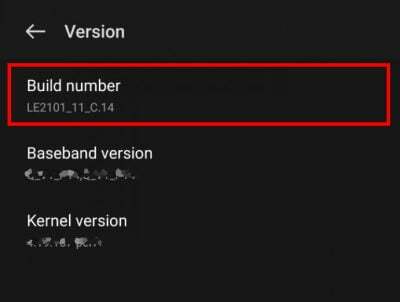
Annonser
- Gå tilbake fra alternativet Om telefon og trykk på System-fanen.
- Klikk på Utvikleralternativer.
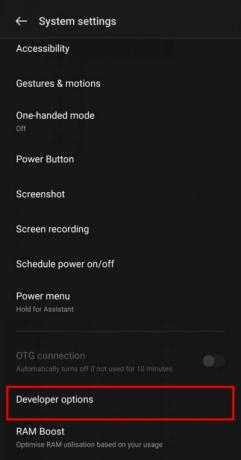
- Deretter trykker du på Søk-ikonet øverst til høyre og søker etter "Tegning" og klikker på det.
- Til slutt, rull ned hele veien til du ser alternativet 'Deaktiver HW-overlegg'.

Når du har fullført alle trinnene nevnt ovenfor, bør ting gradvis ordne seg for deg. Men hvis det fortsatt vedvarer, prøv neste metode.
5. Oppdater alle utdaterte apper
Som for de fleste brukere, møter de stort sett problemet med skjermflimmer mens de prøver å få tilgang til spesifikke applikasjoner. Hvis det er tilfelle, sjekk om alle appene på enheten din er oppdatert. Hvis ikke, bare oppdater alle applikasjonene til den nyeste versjonen. Slik oppdaterer du alle appene samtidig:
- Start Google Play Store på enheten din.
- Klikk på profilikonet.
- Velg "Administrer apper og enheter".
- Klikk på Oppdateringer tilgjengelig.
- Og til slutt, klikk på Oppdater alle-knappen.
Pass på at du velger riktig nettverk før du oppdaterer alle appene, siden det kommer til å ta noen gode data.
6. Oppdater systemprogramvaren
Selvfølgelig vet du allerede hvordan en utdatert programvare kan påvirke brukeropplevelsen din. Og dette er ikke annerledes enn det. Som et resultat, hvis du bruker utdatert systemprogramvare, er det store sjanser for at du kan stå overfor et slikt problem nettopp av denne grunn. Sjekk derfor om du har en systemoppdatering tilgjengelig for enheten din og oppdater fastvaren.
Alternativt, hvis du allerede har den nyeste versjonen og fortsatt har slike problemer, kan du også vurdere å nedgradere programvaren. I alle fall bør en av disse fungere for deg. I tilfelle flaks ikke favoriserer deg, gå for siste utvei som nevnt neste.
7. Gå for Factory Reset
Vel, kom til dette bare hvis ingen av rettelsene ovenfor virkelig fungerer for deg. Sørg for å ta en sikkerhetskopi av alle dataene dine før du tilbakestiller enheten til fabrikkstandard. Når du er ferdig med denne delen, fortsett med trinnene nevnt nedenfor.
- Åpne enhetsinnstillinger og gå til Systeminnstillinger.

- Klikk på Backup & Reset.

- Igjen, klikk på Tilbakestill telefonen min. Hvis du ikke har sikkerhetskopiert dataene dine tidligere, sørg for at du aktiverer alternativet "Sikkerhetskopier dataene mine".
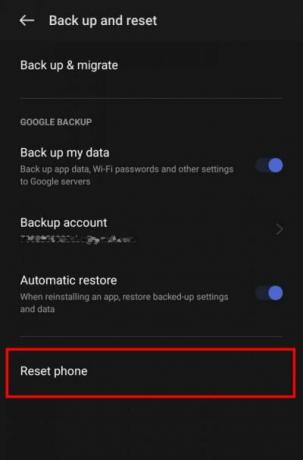
- Nå, skriv inn enhetslåsen for å la prosessen fortsette. Den vil da begynne å tilbakestille enheten til fabrikkstandard.
Når det er gjort, starter du med en helt ny økt akkurat som det var første gang du kjøpte den.
Konklusjon
Med alt dette har vi kommet til vår konklusjon for denne artikkelen. Selv om dette er noen av flaggskipstelefonene fra OnePlus, er det virkelig hjerteskjærende å komme opp med slike problemer på disse enhetene. Men ettersom det er sett at det offisielle OnePlus-teamet knapt har funnet ut noe om det ennå, må du kanskje vente litt til før du endelig får en permanent løsning. Inntil da kan du sikkert stole på disse rettelsene, siden de allerede har vært ganske lovende løsninger for mange OnePlus 10 Pro-brukere.



